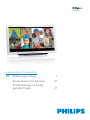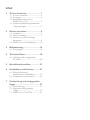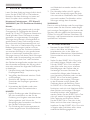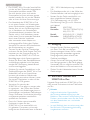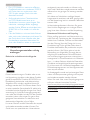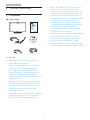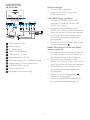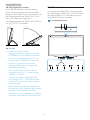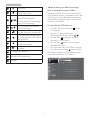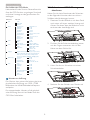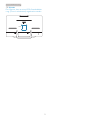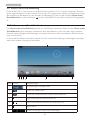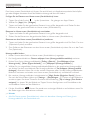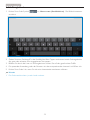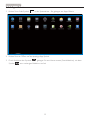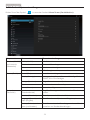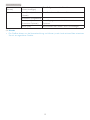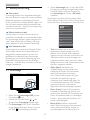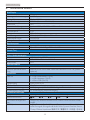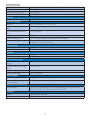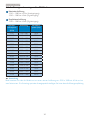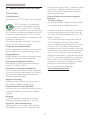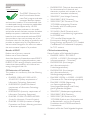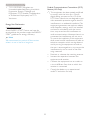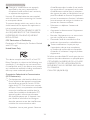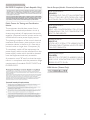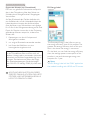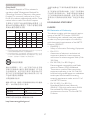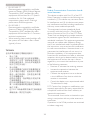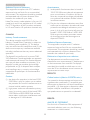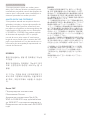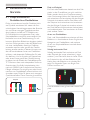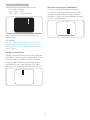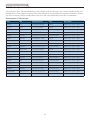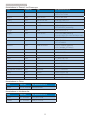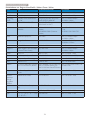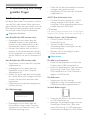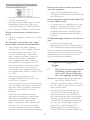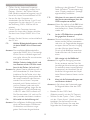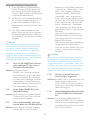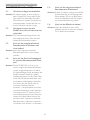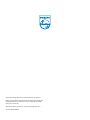Philips S231C4AFD/00 Benutzerhandbuch
- Kategorie
- Fernseher
- Typ
- Benutzerhandbuch
Dieses Handbuch eignet sich auch für

www.philips.com/welcome
DE Bedienungsanleitung 1
Kundendienst und Garantie 31
3UREOHPO|VXQJXQGKlXÀJ
gestellte Fragen 37
S231C4

Inhalt
1. Zu Ihrer Sicherheit ................................1
1.1 Zu Ihrer Sicherheit.........................................1
1.2 Reinigung .............................................................2
1.3 Besondere Hinweise zum
SMART All-in-One ........................................2
1.4 Geräte und Verpackungsmaterialien
richtig entsorgen .............................................3
2. Monitor einrichten ................................4
2.1 Installation ...........................................................4
2.2 Monitor bedienen ..........................................6
2.3 Scharnier zur VESA-Montage
abnehmen ...........................................................8
2.4 SMART All-in-One Bedienung .............10
3. Bildoptimierung ....................................16
3.1 SmartImage .....................................................16
4. Technische Daten ................................18
$XÁ|VXQJXQGYRUHLQJHVWHOOWH
PC-Modi ...........................................................20
5. Behördliche Vorschriften ..................21
6. Kundendienst und Garantie ..............31
6.1 Philips-Richtlinien zu
Flachbildschirm-Pixeldefekten ..............31
6.2 Kundendienst und Garantie ..................34
3UREOHPO|VXQJXQGKlXÀJJHVWHOOWH
Fragen ...................................................37
7.1 Problemlösung ..............................................37
$OOJHPHLQHKlXÀJJHVWHOOWH
Fragen ................................................................38
7.3 SMART All-in-One FAQs .......................41

1
1
. Zu Ihrer Sicherhei
t
1. Zu Ihrer Sicherheit
Lesen Sie diese Anleitung bitte gründlich durch,
EHYRU6LHGHQSMART All-in-One bedienen.
Bewahren Sie diese Anleitung am besten auf,
damit Sie später darin nachlesen können.
Hinweise zu Funkstörungen – FCC-Klasse B
:$5181*EHL)&&]HUWLÀ]LHUWHQ0RGHOOHQ
Hinweis:
Dieses Gerät wurde getestet und als mit den
Grenzwerten für Digitalgeräte der Klasse B
gemäß Teil 15 der FCC-Regularien übereinstim-
mend befunden. Diese Grenzwerte wurden
geschaffen, um angemessenen Schutz gegen
Störungen beim Betrieb in Wohngebieten zu
JHZlKUOHLVWHQ'LHVHV*HUlWHU]HXJWYHUZHQ-
det und strahlt Hochfrequenzenergie ab und
kann – falls nicht in Übereinstimmung mit den
%HGLHQXQJVDQZHLVXQJHQLQVWDOOLHUWXQGYHU-
wendet – Störungen der Funkkommunikation
YHUXUVDFKHQ$OOHUGLQJVLVWQLFKWJHZlKUOHLVWHW
dass es in bestimmten Installationen nicht zu
Störungen kommt. Falls dieses Gerät Störungen
GHV5DGLRRGHU)HUQVHKHPSIDQJVYHUXUVDFKHQ
sollte, was leicht durch Aus- und Einschalten
des Gerätes herausgefunden werden kann, wird
dem Anwender empfohlen, die Störung durch
eine oder mehrere der folgenden Maßnahmen
zu beseitigen:
1. Neuausrichtung oder Neuplatzierung der
Empfangsantenne(n).
2. Vergrößern des Abstands zwischen Gerät
und Empfänger.
3. $QVFKOXVVGHV*HUlWHVDQHLQHQYRP
Stromkreis des Empfängers getrennten
Stromkreis.
4. Hinzuziehen des Händlers oder eines
erfahrenen Radio-/Fernsehtechnikers.
HINWEIS:
1. -HJOLFKHbQGHUXQJHQRGHU0RGLÀNDWLRQHQ
GLHQLFKWDXVGUFNOLFKYRQGHUIUGLH
(LQKDOWXQJYRQ9RUJDEHQYHUDQWZRUWOLFKHQ
Stelle zugelassen sind, können die
Berechtigung des Anwenders zum Betrieb
des Gerätes erlöschen lassen.
2. Zur Einhaltung der Emissionsgrenzwerte
müssen abgeschirmte Schnittstellenkabel
XQG1HW]NDEHOYHUZHQGHWZHUGHQVRIHUQ
YRUKDQGHQ
3. Der Hersteller haftet nicht für jegliche
Radio- oder Fernsehstörungen, die durch
QLFKWDXWRULVLHUWH0RGLÀNDWLRQGHV*HUlWHV
YHUXUVDFKWZHUGHQ'DV$EVWHOOHQVROFKH
Störungen obliegt dem Anwender.
WARNUNG:
Damit es nicht zu Bränden oder Stromschlägen
kommt, setzen Sie den Monitor weder Regen
noch sonstiger Feuchtigkeit aus. Im Inneren des
Monitors herrscht gefährliche Hochspannung.
Öffnen Sie nicht das Gehäuse. Überlassen Sie
Wartungs- und Reparaturarbeiten ausschließlich
TXDOLÀ]LHUWHQ)DFKOHXWHQ
1.1 Zu Ihrer Sicherheit
Benutzen Sie den SMART All-in-One
QLFKWLQGHU1lKHYRQ:DVVHU²
EHLVSLHOVZHLVHQLFKWLQGHU1lKHYRQ
Badewannen, Waschzubern, Waschbecken,
Schwimmbecken und nicht in feuchten
Kellern.
Stellen Sie den SMART All-in-One nicht
auf instabile Wagen, Ständer oder Tische.
Falls der SMART All-in-One umkippen
oder fallen sollte, kann es zu schweren
Beschädigungen des Gerätes oder zu
Verletzungen kommen. Benutzen Sie
ausschließlich Wagen oder Ständer, die
YRP+HUVWHOOHUHPSIRKOHQRGHUPLWGHP
60$57$OOLQ2QHYHUNDXIWZHUGHQ
Die Schlitze und sonstigen Öffnungen
an der Rückseite und am Boden des
Gehäuses dienen der Belüftung. Damit
,KU60$57$OOLQ2QHVWHWV]XYHUOlVVLJ
funktioniert und sich nicht überhitzt, dürfen
diese Schlitze und sonstigen Öffnungen
keinesfalls blockiert oder abgedeckt
werden. Stellen Sie den SMART All-in-One
nicht auf weiche Unterlagen wie Betten,
Sofas, Teppiche und Ähnliches. Stellen
Sie den SMART All-in-One nicht in der
Nähe und nicht über einer Heizung auf.
Installieren Sie den SMART All-in-One nicht
in Regalen oder Schränken, sofern keine
ordentliche Belüftung gegeben ist.

2
1
. Zu Ihrer Sicherhei
t
Der SMART All-in-One darf ausschließlich
mit der auf dem Typenschild angegebenen
Stromquelle betrieben werden. Falls
Sie nicht absolut sicher sind, welche
Stromquellen bei Ihnen zuhause genutzt
werden, wenden Sie sich an den Händler
RGHUDQ,KUHQ|UWOLFKHQ6WURPYHUVRUJHU
Das Netzkabel des SMART All-in-One
ist mit einem Stecker mit Schutzkontakt,
einem Schukostecker, ausgestattet. Dieser
Stecker lässt sich aus Sicherheitsgründen
nur in Steckdosen mit Schutzkontakt
(Schukosteckdosen) einstecken. Falls der
Stecker nicht in Ihre Steckdosen passen
sollte, lassen Sie eine passende Steckdose
durch einen Elektriker installieren
RGHUYHUZHQGHQHLQHQ$GDSWHU]XU
ordnungsgemäßen Erdung des Gerätes.
Versuchen Sie niemals, die Schutzfunktion
des Schukosteckers zu umgehen.
Trennen Sie das Gerät bei Gewitterlage
und wenn Sie das Gerät längere Zeit nicht
EHQXW]HQYRQGHU6WURPYHUVRUJXQJ6R
VFKW]HQ6LHGHQ60$57$OOLQ2QHYRU
Beschädigungen durch Spannungsspitzen.
Achten Sie darauf, dass Steckdosenleisten
und Verlängerungskabel nicht überlastet
werden. Bei Überlastung besteht Brand-
und Stromschlaggefahr.
Schieben Sie niemals Fremdkörper in die
Gehäuseöffnungen des SMART All-in-One.
Andernfalls kann es zu Kurzschlüssen
kommen, die wiederum Brände oder
6WURPVFKOlJHYHUXUVDFKHQN|QQHQ/DVVHQ
Sie niemals Flüssigkeiten in oder auf den
SMART All-in-One geraten.
Versuchen Sie niemals, den
SMART All-in-One selbst zu warten oder
zu reparieren – das Öffnen des Gerätes
XQG(QWIHUQHQYRQ$EGHFNXQJHQNDQQ]X
Stromschlägen und anderen Gefährdungen
führen. Überlassen Sie sämtliche Wartungs-
und Reparaturarbeiten ausschließlich
qualifizierten Fachleuten.
Damit Ihr Monitor stets einwandfrei
funktioniert, nutzen Sie den
SMART All-in-One ausschließlich mit
UL-gelisteten Computern mit korrekt
konfigurierten Stromanschlüssen im Bereich
100 – 240 V Wechselspannung, mindestens
5 A.
Die Steckdose sollte sich in der Nähe des
Gerätes befinden und leicht zugänglich sein.
Nutzen Sie das Gerät ausschließlich mit
dem mitgelieferten Netzteil (Ausgang:
19 V Gleichspannung) mit UL-/CSA-
Zertifizierung. Dies gilt nur für Monitore
mit Netzteil.
Modell: ADPC1965
Hersteller: TPV ELECTRONICS (FUJI-
AN) CO., LTD.
Modell: ADS-65LSI-19-1 19065G
Hersteller: SHENZHZEN HONOR
ELECTRONIC CO., LTD.
1.2 Reinigung
Reinigen Sie das Gehäuse regelmäßig
mit einem Tuch. Bei hartnäckigen
Verschmutzungen können Sie ein mildes
5HLQLJXQJVPLWWHOYHUZHQGHQDJJUHVVLYH
Reinigungsmittel jedoch können das
Gehäuse beschädigen.
Achten Sie bei der Reinigung darauf, dass
kein Reinigungsmittel in das Gerät gelangt.
Verwenden Sie ein möglichst weiches Tuch,
GDPLWGHU%LOGVFKLUPQLFKWYHUNUDW]WZLUG
=LHKHQ6LHGHQ1HW]VWHFNHUEHYRU6LHGDV
Gerät reinigen.
1.3 Besondere Hinweise zum
SMART All-in-One
Folgende Dinge sind beim SMART All-in-One
Y|OOLJQRUPDOXQGZHLVHQQLFKWDXI)HKOIXQNWLR-
nen hin.
Hinweis
Aufgrund technischer Eigenschaften
der Hintergrundbeleuchtung kann der
Bildschirm beim ersten Einsatz flackern. Das
)ODFNHUQYHUVFKZLQGHWZHQQ6LHGDV*HUlW
mit dem Netzschalter aus- und wieder
einschalten.
-HQDFK%LOGLQKDOWNDQQHVYRUNRPPHQGDVV
das Bild nicht 100-prozentig gleichmäßig
ausgeleuchtet erscheint.

3
1
. Zu Ihrer Sicherhei
t
'HU/&'%LOGVFKLUPZHLVWHLQHHIIHNWLYH
3L[HOIHKOHUIUHLKHLWYRQPLQGHVWHQV
DXI'DKHUNDQQHVYRUNRPPHQGDVV
RGHUZHQLJHU3L[HOQLFKWRGHU
dauerhaft leuchten.
Aufgrund technischer Charakteristiken
YRQ/&'%LOGVFKLUPHQNDQQHV]X
Nachbildern kommen, wenn längere Zeit
identische, unbewegte Bilder angezeigt
ZHUGHQ6ROFKH(IIHNWHYHUVFKZLQGHQEHLP
SMART All-in-One wieder im Laufe der
Zeit.
Falls der Bildschirm schwarz bleibt, flackert
oder nicht mehr beleuchtet wird, lassen Sie
das Gerät durch Ihren Händler oder den
Kundendienst reparieren. Versuchen Sie
nicht, den Bildschirm selbst zu reparieren!
1.4 Geräte und
Verpackungsmaterialien richtig
entsorgen
Elektrische und elektronische Altgeräte
Diese Kennzeichnung am Produkt oder an sei-
ner Verpackung signalisiert, dass dieses Produkt
JHPlHXURSlLVFKHU'LUHNWLYH(8]XU
Handhabung elektrischer und elektronischer
Altgeräte nicht mit dem regulären Hausmüll
entsorgt werden darf. Sie müssen dieses Gerät
zu einer speziellen Sammelstelle für elektrische
und elektronische Altgeräte bringen. Ihre Stadt-
YHUZDOWXQJ,KU|UWOLFKHV(QWVRUJXQJVXQWHUQHK-
men oder der Händler, bei dem Sie das Produkt
erworben haben, informieren Sie gerne über
geeignete Sammelstellen für elektrische und
elektronische Altgeräte in Ihrer Nähe.
Ihr neuer Monitor enthält Rohstoffe, die recycelt
XQGZLHGHUYHUZHQGHWZHUGHQN|QQHQ'DV
*HUlWNDQQYRQVSH]LDOLVLHUWHQ8QWHUQHKPHQ
VDFKJHUHFKWUHF\FHOWZHUGHQVRN|QQHQP|J-
OLFKVWYLHOH0DWHULDOLHQZLHGHUYHUZHUWHWZHUGHQ
während nur ein geringer Teil entsorgt werden
muss.
Wir haben auf sämtliches unnötiges Verpak-
NXQJVPDWHULDOYHU]LFKWHWXQGGDIUJHVRUJWGDVV
sich die Verpackung leicht in einzelne Materialien
trennen lässt.
Ihr Vertriebsrepräsentant informiert Sie gerne
über örtliche Regelungen zur richtigen Entsor-
gung Ihres alten Monitors und der Verpackung.
Hinweise zu Rücknahme und Recycling
3KLOLSVYHUIROJWWHFKQLVFKXQG|NRQRPLVFKVLQQ-
YROOH=LHOH]XU2SWLPLHUXQJGHU8PZHOWYHUWUlJ-
OLFKNHLWLKUHU3URGXNWH'LHQVWHXQG$NWLYLWlWHQ
Von der Planung über das Design bis hin zur
Produktion legt Philips größten Wert darauf,
Produkte herzustellen, die problemlos recycelt
werden können. Bei Philips geht es bei der
%HKDQGOXQJYRQ$OWJHUlWHQYRUUDQJLJGDUXP
möglichst an landesweiten Rücknahmeinitiati-
YHQXQG5HF\FOLQJVSURJUDPPHQPLW]XZLUNHQ²
YRU]XJVZHLVHLQ=XVDPPHQDUEHLWPLW0LWEHZHU-
bern –, in deren Rahmen sämtliche Materialien
(Produkte und zugehöriges Verpackungsmateri-
al) in Harmonie mit Umweltschutzgesetzen und
5FNQDKPHSURJUDPPHQYRQ9HUWUDJVXQWHUQHK-
men recycelt werden.
Ihr Anzeigegerät wurde aus hochwertigen Mate-
rialien und Komponenten gefertigt, die recycelt
XQGZLHGHUYHUZHQGHWZHUGHQN|QQHQ
Wenn Sie mehr über unser Recyclingprogramm
erfahren möchten, besuchen Sie bitte:
http://www.philips.com/sites/philipsglobal/about/
VXVWDLQDELOLW\RXUHQYLURQPHQWSURGXFWUHF\FOLQJ-
VHUYLFHVSDJH

4
2. Monitor einrichte
n
2. Monitor einrichten
2.1 Installation
Lieferumfang
AC/DC-Netzteil
VGA-Kabel (optional)Audiokabel (optional)
S231C4
©
2
0
1
3
K
o
n
k
i
n
j
l
i
k
e
P
h
i
l
i
p
s
N
V
A
.
.
l
l
r
i
g
h
t
s
r
e
s
e
r
v
e
d
.
U
n
a
u
t
h
o
r
i
z
e
d
d
u
p
l
i
c
a
t
i
o
n
i
s
a
v
i
o
l
a
t
i
o
n
o
f
l
i
a
p
p
c
a
b
l
e
w
l
a
s
M
.
a
d
e
a
n
d
p
t
r
i
n
e
d
i
n
C
h
n
i
a
.
V
e
r
s
i
o
n
Philips and the Philips’ Shield Emblem are registered trademarks of
Philips N.V.
Koninklijke Philips N.V. and are used under license from Koninklijke
Monitor drivers
SmartControl software
User’s Manual
SMART All-in-One
Hinweis
9HUZHQGHQ6LHDXVVFKOLHOLFKGDVYRQ
Philips gelieferte Netzteil.
Stellen Sie den SMART All-in-One nicht
LQGHU1lKHYRQ:lUPHTXHOOHQZLH
Heizungen oder Heizungskanälen und
nicht an Stellen auf, an denen das Gerät
direkter Sonneneinstrahlung, starkem
Staubaufkommen, Vibrationen oder Stößen
ausgesetzt wird.
Bewahren Sie den Originalkarton und die
9HUSDFNXQJVPDWHULDOLHQDXIGLHVH'LQJH
erweisen sich als praktisch, falls Sie Ihren
Monitor einmal transportieren oder
YHUVHQGHQP|FKWHQ
Damit der Monitor beim Transport optimal
geschützt wird, packen Sie ihn wieder so
ein, wie er ab Werk geliefert wurde.
Damit Ihr SMART All-in-One lange Zeit
ZLHQHXDXVVLHKWUHLQLJHQ6LHLKQYRQ
Zeit zu Zeit mit einem weichen Tuch. Bei
hartnäckigen Verschmutzungen leistet ein
leicht mit einer milden Reinigungslösung
angefeuchtetes Tuch gute Dienste. Benutzen
Sie niemals starke Lösungsmittel wie
Verdünnung, Benzin oder Scheuermittel
– solche Mittel beschädigen das Gehäuse.
Ziehen Sie aus Sicherheitsgründen
LPPHUGHQ1HW]VWHFNHUEHYRU6LHGHQ
SMART All-in-One reinigen.
Kratzen Sie nicht mit harten Gegenständen
EHUGHQ%LOGVFKLUPGDGXUFKN|QQHQ
irreparable Beschädigungen entstehen.
Lassen Sie keine Flüssigkeiten in den
0RQLWRUHLQGULQJHQLQWHUQH.RPSRQHQWHQ
können dadurch schwer beschädigt werden.

5
2. Monitor einrichte
n
Anschließen
11
10 8 7
8
6 5 4
3
2 1
9
1
VGA-Eingang (D-Sub)
2
HDMI-Eingang
3
DC-Netzeingang
4
SDHC-Kartensteckplatz
5
USB-Upstream (Typ B)
6
Netzwerkanschluss (RJ-45)
7
Kopfhörerausgang (3,5-mm-Klinkenbuchse)
8
Audioeingang (3,5-mm-Klinkenbuchse)
9
USB-Downstream (Typ A)
10
Micro-USB (Mini-A)
11
Kensington-Diebstahlsicherung
SD-Karte einlegen
1. Ziehen Sie den Netzstecker.
2. Setzen Sie die SDHC-Karte in den
Kartensteckplatz ein.
VGA/HDMI-Eingang anschließen
1. Schließen Sie ein VGA- oder HDMI-
.DEHOYRP3&RGHU$9*HUlWDQGHQ
SMART All-in-One an.
2. Schließen Sie das Netzkabel an den
SMART All-in-One an, achten Sie auf einen
festen Sitz, drücken Sie dann die Netztaste.
3. Der SMART All-in-One schaltet sich ein
und wechselt zur zuletzt ausgewählten
Eingangsquelle.
4. Wählen Sie eine VGA- oder HDMI-Quelle
mit der Eingangstaste
.
SMART All-in-One per WLAN oder Kabel-
netzwerk verbinden
1. %HL.DEHOQHW]ZHUNYHUELQGXQJVFKOLHHQ6LH
ein Netzwerkkabel mit RJ-45 -Stecker an
den Netzwerkanschluss des Gerätes an.
2. Schließen Sie das Netzkabel an den
SMART All-in-One an, achten Sie auf einen
festen Sitz, drücken Sie dann die Netztaste.
3. Der SMART All-in-One schaltet sich ein
und wechselt zur zuletzt ausgewählten
Eingangsquelle.
4. Wählen Sie mit der Eingangstaste
Android als Eingangsquelle.
5. Schalten Sie die WLAN-Funktionalität in
den Android-Systemeinstellungen ein.

6
2. Monitor einrichte
n
Neigungswinkel einstellen
Damit Sie den Bildschirm optimal ablesen
N|QQHQVROOWHQ6LHGLUHNWYRQYRUQHDXIGHQ
Bildschirm des SMART All-in-One schauen und
den Neigungswinkel des SMART All-in-One
dann nach Geschmack angleichen.
Der Neigungswinkel des SMART All-in-One ist
YRQELVHLQVWHOOEDU
12° 57.5°
Hinweis
Achten Sie darauf, bei der
1HLJXQJVYHUVWHOOXQJP|JOLFKVWQLFKWGHQ
LCD-Bildschirm zu berühren. Andernfalls
kann es zu Beschädigungen bis hin zum
Brechen des LCD-Bildschirms kommen.
Achten Sie gut darauf, sich bei der
1HLJXQJVYHUVWHOOXQJQLFKW)LQJHURGHU
Hände einzuklemmen.
Wir empfehlen, das Gerät bei einem
1HLJXQJVZLQNHOYRQRGHUZHQLJHU
zusätzlich zu fixieren.
Meiden Sie möglichst Neigungswinkel
YRQZHQLJHUDOV'HU0RQLWRUVWHKW
in diesem Fall nicht mehr stabil und kann
leicht umkippen.
Bei Displays mit glänzender Blende sollte
der Benutzer beim Aufstellort des Gerätes
beachten, dass die Blende störende
5HIOHNWLRQHQYRQXPOLHJHQGHQ/LFKWTXHOOHQ
XQGKHOOHQ2EHUIOlFKHQYHUXUVDFKHQNDQQ
2.2 Monitor bedienen
Sie können den SMART All-in-One entweder
als unabhängigen SMART All-in-One für Andro-
id-Systeme oder bei PC-Verbindung auch als
normalen PC-Monitor einsetzen.
Frontbedienelemente
4
56 2 1378
91011

7
2. Monitor einrichte
n
1
Strom-LED
2
Zum Ein- und Ausschalten des
SMART All-in-One.
3
Ruft das OSD-Menü zum VGA-
und HDMI-Eingang auf.
Im OSD-Menü: Zum Bestätigen
einer OSD-Einstellung.
4
Im OSD-Menü: Zur Auswahl
YRQ(LQVWHOOXQJHQ
5
Schnelltaste zur Lautstärkerege-
lung der internen Lautsprecher.
6
Zum Auswählen der gewünsch-
ten Eingangsquelle: VGA, HDMI
oder Android.
7
Im OSD-Menü: Zurück zur
letzten Menüebene.
8
Schnelltaste zur SmartImage-
Auswahl.
9
1,0-Megapixel-Webcam
10
:HEFDP$NWLYLWlWVOHXFKWH
11
Mikrofon
Beschreibung der Bildschirmanzeige
:DVLVWHLQ%LOGVFKLUPPHQ26'"
Sämtliche SMART All-in-One sind mit einem
OSD (Bildschirmmenü) ausgestattet. Über das
OSD können Sie per Bildschirmeinblendung
direkt Bildeinstellungen ändern und Monitor-
funktionen auswählen.
So rufen Sie das OSD-Menü auf
1. Drücken Sie die Schnelltaste
an der
Frontblende.
2. Wählen Sie die gewünschten
Menüoptionen mit den Tasten
.
3. Mit der Taste
bestätigen Sie eine
Auswahl im OSD-Menü.
4. Mit der Taste
kehren Sie zur letzten
Menüebene zurück.
5. Zum Verlassen des OSD-Menüs drücken
Sie mehrmals die Taste
mehrere Male.
1DFKVWHKHQGÀQGHQ6LHHLQH$EELOGXQJGHV
anwenderfreundlichen OSD-Menüs:
$
X
GLR
&R
O
RU
3LF
W
X
U
H
0
+/+'
0
,
$QGU
R
LG
9*$
,QSXW
/
DQJXDJ
H

8
2. Monitor einrichte
n
Der Aufbau des OSD-Menüs
1DFKVWHKHQGÀQGHQ6LHHLQH*HVDPWEHUVLFKW
EHUGLH26'6WUXNWXUVRJHODQJHQ6LHVFKQHOO
und ohne Umwege zu den gewünschten Ein-
stellungen.
Main menu Sub menu
+LQZHLV]XU$XÁ|VXQJ
'HU0RQLWRUNDQQVHLQHYROOH/HLVWXQJEHLHLQHU
SK\VLNDOLVFKHQ$XÁ|VXQJYRQò
Bildpunkten bei 60Hz Bildwiederholfrequenz
ausspielen.
Ein entsprechender Hinweis auf die physikali-
VFKH$XÁ|VXQJOlVVWVLFKEHL%HGDUIEHUGDV
OSD-Menü abschalten.
2.3 Scharnier zur VESA-Montage
abnehmen
Halten Sie sich beim Abnehmen des Scharniers
an die folgenden Hinweise, damit es nicht zu
Schäden oder Verletzungen kommt.
1. Platzieren Sie den Bildschirm mit dem Panel
nach unten auf einem weichen Untergrund.
Achten Sie darauf, dass der Bildschirm nicht
zerkratzt oder beschädigt wird.
2. Drücken Sie die Scharnierabdeckung etwas
mit den Fingern zusammen, bis sich der
Haken aus dem Schlitz löst.
3. /|VHQ6LHGLHYLHU6FKUDXEHQPLWHLQHP
Schraubendreher.
4. 1HKPHQ6LHGHQ6WlQGHUYRP0RQLWRUDE
Input
Picture
Audio
Color
Language
OSD Settings
Setup
VGA
MHL-HDMI
Android
Picture Format
Brightness
Contrast
SmartKolor
SmartTxt
SmartResponse
SmartContrast
Gamma
Pixel Orbiting
Over Scan
Volume
Mute
Audio Source
Color Temperature
sRGB
User Define
Blue: 0~100
English, Deutsch, Español, Ελληνική, Français, Italiano,
Maryar, Nederlands, Português, Português do Brazil,
Polski, Русский, Svenska, Suomi, Türkçe, Čeština,
Українська, ࿒፩ၭ, , ᣣᧄ⺆, 㷼ᄙⱥ
Horizontal
Vertical
Transparency
OSD Time Out
Auto
H.Position
V.Position
Phase
Clock
Resolution Notification
S.Power on sync
Reset
Information
Wide Screen, 4:3
0~100
0~100
On, Off
On, Off
Off, Fast, Faster, Fastest
On, Off
1.8, 2.0, 2.2, 2.4, 2.6
On, Off
On, Off
0~100
On, Off
Audio In, HDMI In
5000K, 6500K, 7500K,
8200K,9300K,11500K
Red: 0~100
Green: 0~100
0~100
0~100
Off, 1, 2, 3, 4
5s, 10s, 20s, 30s, 60s
0~100
0~100
0~100
0~100
On, Off
On, Off
Yes, No

9
2. Monitor einrichte
n
Hinweis
Der Monitor kann an einer VESA-Standardhalte-
rung (75mm Lochabstand) angebracht werden.
75mm
75mm

10
2. Monitor einrichte
n
2.4 SMART All-in-One Bedienung
Philips SMART All-in-One kommt mit Android-System, wodurch Sie ihn mittels Touchscreen-Technolo-
JLHDOVHLJHQVWlQGLJHQ3&QXW]HQN|QQHQ(VPXVVNHLQ3&DQJHVFKORVVHQZHUGHQGLH%HGLHQXQJHUIROJW
durch Berührung des Bildschirms zur Auswahl und Bestätigung. Rufen Sie den Android-Home screen
6WDUWELOGVFKLUP mit der Schnelltaste
an der Frontblende auf und wählen Android als Eingangsquel-
le.
2.4-1 +RPHVFUHHQ6WDUWELOGVFKLUP
Der +RPHVFUHHQ6WDUWELOGVFKLUP besteht aus fünf Bildschirmbereichen. Wenn Sie den Home screen
6WDUWELOGVFKLUP durch Antippen und Wischen über den Bildschirm nach links oder rechts schieben,
NRPPHQZHLWHUH:LGJHWV9HUNQSIXQJHQXQGDQGHUH(OHPHQWHLQGHQYHUVFKLHGHQHQ%LOGVFKLUPEHUHL-
chen zum Vorschein.
In den einzelnen Bildschirmbereichen können Sie auch weitere Verknüpfungen und Widgets hinzufügen
oder einen anderen Hintergrund auswählen.
1
32 4 5 76
Nein. Symbol Beschreibungen
1 Verknüpfung zur Google-Suche
2
Zurück zur letzten Seite
3
Zurück zum Android-Home screen (Startbildschirm)
4
Zeigt zuletzt genutzte Applikationen an
5
Nimmt eine Bildschirmaufnahme (Screenshot) auf
6
Apps-Galerie
7
Benachrichtigungen, lokale Zeit, Einstellungen

11
2. Monitor einrichte
n
2.4-2 +RPHVFUHHQ6WDUWELOGVFKLUPDQSDVVHQ
Den Home screen (Startbildschirm) können Sie nach Wunsch mit Applikationssymbolen, Verknüpfun-
gen oder Widgets ausstatten. Auch der Bildschirmhintergrund lässt sich ändern.
6RIJHQ6LHHLQ(OHPHQW]XP+RPHVFUHHQ6WDUWELOGVFKLUPKLQ]X
1. Tippen Sie auf das Symbol in der Systemleiste – Sie gelangen zur Apps-Galerie.
2. Wählen Sie [Apps] oder [Widgets].
3. Tippen und halten Sie das gewünschte Element, bis es größer dargestellt wird. Ziehen Sie das
Element an die gewünschte Stelle im Home screen (Startbildschirm).
(OHPHQWHLP+RPHVFUHHQ6WDUWELOGVFKLUPYHUVFKLHEHQ
1. Tippen und halten Sie das gewünschte Element, bis es größer dargestellt wird.
2. Ziehen Sie das Element an die gewünschte Stelle im Home screen (Startbildschirm).
(OHPHQWHDXVGHP+RPHVFUHHQ6WDUWELOGVFKLUPHQWIHUQHQ
1. Tippen und halten Sie das gewünschte Element, bis es größer dargestellt wird. Das Trash Can icon
(Papierkorb-Symbol) erscheint.
2. Zum Entfernen des Elementes aus dem Home screen (Startbildschirm) ziehen Sie es in den Trash
Can (Papierkorb).
Hintergrundbild ändern:
1. Halten Sie eine leere Stelle im Home screen (Startbildschirm) angetippt.
2. (LQ.RQÀJXUDWLRQVELOGVFKLUP&KRRVHZDOOSDSHUIURP+LQWHUJUXQGELOGDXVZlKOHQ erscheint.
3. Klicken Sie auf eine Hintergrundbildquelle: [*DOOHU\*DOHULH], [Live Wallpapers (Live-
+LQWHUJUQGH], [6HOHFW(LJHQH$XVZDKO] und [:DOOSDSHUV+LQWHUJUXQGELOGHU].
4. Wählen Sie im ausgewählten Hintergrundbildquelle-Bildschirm das gewünschte Hintergrundbild
aus, klicken Sie dann zum Wechseln des Hintergrundbildes auf [Set wallpaper (Hintergrundbild
IHVWOHJHQ@$OWHUQDWLYNOLFNHQ6LHPLWGHUUHFKWHQ0DXVWDVWHZHQQ6LHGHQ+LQWHUJUXQGELOGTXHOOH
%LOGVFKLUPYHUODVVHQXQGZLHGHU]XP+RPHVFUHHQ6WDUWELOGVFKLUP]XUFNNHKUHQP|FKWHQ
5. Bei manchen Hintergrundbildern, beispielsweise bei [0DJLF6PRNH0DJLVFKHU5DXFK], können
Sie auch die Farbe ändern. Wenn eine [6HWWLQJV«(LQVWHOOXQJHQ«]-Option auf dem Bildschirm
erscheint, tippen Sie darauf. Daraufhin erscheint die Aufforderung [Tap to change (Zum Ändern
DQWLSSHQ@LPREHUHQ7HLOGHV%LOGVFKLUPV7LSSHQ6LH]XP.RQÀJXULHUHQXQG'XUFKEOlWWHUQGHU
YHUVFKLHGHQHQ)DUEHQDXIGHQ%LOGVFKLUP
6. 0LWGHU6FKDOWÁlFKH
N|QQHQ6LHZLHGHU]XPYRUKHULJHQ%LOGVFKLUP]XUFNNHKUHQZHQQ6LH
die Änderungen nicht übernehmen möchten.
Hinweis
Alle fünf Home screen (Startbildschirm) teilen sich denselben Hintergrund. Daher gilt ein
Hintergrundbild für alle Startbildschirme.

12
2. Monitor einrichte
n
2.4-3 Google-Suche
1. Klicken Sie auf das Symbol im +RPHVFUHHQ6WDUWELOGVFKLUP. Die Bildschirmtastatur
erscheint.
2. Geben Sie einen Suchbegriff in das Suchfeld ein. Beim Tippen erscheinen bereits Suchergebnisse,
die ganz oder teilweise zum eingegebenen Text passen.
3. Blättern Sie durch die Liste mit Suchergebnissen, klicken Sie auf den gewünschten Treffer.
4. Die passende Anwendung oder der Browser mit dem entsprechenden Internet-Link öffnen sich.
5. Klicken Sie auf den Link, wenn Sie sich eine Internetseite anschauen möchten.
Hinweis
'LH6XFKPDVFKLQHNDQQMHQDFK/DQGYDULLHUHQ

13
2. Monitor einrichte
n
2.4-4 Apps-Galerie
1. Klicken Sie auf das Symbol in der Systemleiste – Sie gelangen zur Apps-Galerie.
2. Klicken Sie zum Öffnen auf das jeweilige App-Symbol.
3. Durch Anklicken des Symbols
gelangen Sie zum Home screen (Startbildschirm), mit dem
Symbol
]XPYRUKHULJHQ%LOGVFKLUP]XUFN

14
2. Monitor einrichte
n
2.4-5 Android-Systemeinstellungen
Klicken Sie auf das Symbol
Settings
im zentralen Android-+RPH6FUHHQ6WDUWELOGVFKLUP.
Hauptmenü Untermenü Elementbeschreibung
Wireless (WLAN)
und networks
(Netzwerke)
Wi-Fi (WLAN) WLAN einrichten
Bluetooth Bluetooth-Einstellungen
Ethernet .DEHOQHW]ZHUNNRQÀJXUDWLRQ
More (Mehr) VPN & tragbaren Hotspot einrichten
'HYLFH*HUlW Sound (Ton) Lautstärkeeinstellungen.
Display (Anzeige) Hintergrundbild, Einschlaftimer und Schriftgröße des
SMART All-in-One festlegen.
Storage (Speicher) Zeigt Informationen zum Speicher.
Apps Zum Verwalten installierter Apps.
Users (Nutzer) Nutzer hinzufügen
Personal
(Persönlich)
Location access
(Standortdienste)
Zugriff auf den eigenen Standort und auf Standort-
quellen.
Security (Sicherheit) Zum Anpassen der Sicherheitsfunktionen.
Language (Sprache) und
input (Eingabe)
=XP(LQVWHOOHQYRQ6SUDFKXQG(LQJDEHRSWLRQHQ
Backup (Sichern) und
reset (zurücksetzen)
Zum Sichern aktueller Einstellungen und zum Wieder-
KHUVWHOOHQYRQ6WDQGDUGHLQVWHOOXQJHQ

15
2. Monitor einrichte
n
Accounts
(Konten)
Add account
(Konto hinzufügen)
Zum Zufügen unterschiedlicher Konten.
System Date (Datum) und time
(Uhrzeit)
=XP(LQVWHOOHQYRQ'DWXPXQG8KU]HLW
Accessibility (Eingabehilfe)
'HYHORSHURSWLRQV
(Entwickler-Optionen)
Bietet Zugang zu unterschiedlichen erweiterten
Optionen.
About (Info) Informationen zum SMART All-in-One anzeigen.
Hinweis
'LH*UDÀNHQGLHQHQQXUGHU9HUDQVFKDXOLFKXQJXQGN|QQHQMHQDFK/DQGYDULLHUHQ%LWWHRULHQWLHUHQ
Sie sich am eigentlichen Produkt.

16
3
. Bildoptimierung
3. Bildoptimierung
:DVLVWGDV"
SmartImage bietet Ihnen Vorgabeeinstellungen,
die Ihren Bildschirm optimal an unterschiedliche
Bildinhalte anpassen und Helligkeit, Kontrast,
Farbe und Schärfe in Echtzeit perfekt regeln. Ob
Sie mit Texten arbeiten, Bilder betrachten oder
ein Video anschauen – Philips SmartImage sorgt
stets für ein optimales Bild.
:LHVREUDXFKHLFKGDV"
Sie wünschen sich einen Monitor, der Ihnen
unter allen Umständen ein optimales Bild bietet.
Die SmartImage-Software regelt Helligkeit, Kon-
trast, Farbe und Schärfe in Echtzeit und sorgt
damit jederzeit für eine perfekte Darstellung.
:LHIXQNWLRQLHUWGDV"
6PDUW,PDJHLVWHLQHH[NOXVLYHIKUHQGH3KLOLSV
Technologie, welche die auf dem Bildschirm
dargestellten Inhalte analysiert. Je nach aus-
gewähltem Einsatzzweck passt SmartImage
Einstellungen wie Kontrast, Farbsättigung und
Bildschärfe ständig optimal an die jeweiligen
Inhalte an – und dies alles in Echtzeit mit einem
einzigen Tastendruck.
3.1 SmartImage
1. Rufen Sie das SmartImage-OSD mit der
Schnelltaste
auf.
2. Wählen Sie mit den Tasten / die
gewünschten
SmartImage-Einstellungen.
3. Das SmartImage-OSD wird 5 Sekunden
ODQJDQJH]HLJWDOWHUQDWLYN|QQHQ6LHDXFK
die Taste
zur Bestätigung drücken.
4. Wenn SmartImageDNWLYLVWZLUGGLHV5*%
Darstellung automatisch abgeschaltet. Wenn
Sie sRGB nutzen möchten, müssen Sie
bei SmartImage die Option {2II$XV}
einstellen.
Sie können aus sieben Modi auswählen: Text,
2IÀFH%UR3KRWR)RWR0RYLH)LOP*DPH
(Spiel), Economy (Energiesparen) und Off (Aus).
3KRW
R
0
R
YL
H
*D
P
H
(FRQRP\
2II
2
IIL
FH
7
H[
W
6PDUW,PDJH
Text: Verbessert die Lesbarkeit
textbasierter Anwendungen wie PDF-
eBooks. Durch Einsatz eines speziellen
$OJRULWKPXVGHU.RQWUDVWXQG6FKlUIHYRQ
Textinhalt erhöht, wird die Anzeige zum
augenschonenden Lesen optimiert, indem
Helligkeit, Kontrast und Farbtemperatur des
Monitors angepasst werden.
2IILFH%URVerbessert die
7H[WGDUVWHOOXQJXQGYHUPLQGHUWGLH
+HOOLJNHLWVRN|QQHQ6LH7H[WHEHVVHU
lesen und überlasten Ihre Augen
nicht. Dieser Modus eignet sich ganz
EHVRQGHUV]XU9HUEHVVHUXQJYRQ
/HVEDUNHLWXQG3URGXNWLYLWlWZHQQ6LH
mit Tabellenkalkulationen, PDF-Dateien,
gescannten Artikeln und anderen
allgemeinen Büroanwendungen arbeiten.
3KRWR)RWRDieses Profil kombiniert
YHUEHVVHUWH)DUEVlWWLJXQJ6FKlUIHXQG
G\QDPLVFKHQ.RQWUDVW]XU'DUVWHOOXQJYRQ
Fotos und anderen Bildern in lebendigen
Farben – ohne störende Artefakte und
blasse Farbwiedergabe.
0RYLH)LOPStärkere Leuchtkraft,
satte Farben, dynamische Kontraste und
rasiermesserscharfe Bilder sorgen für
eine detailgetreue Darstellung auch in

17
3
. Bildoptimierung
GXQNOHUHQ%LOGEHUHLFKHQ,KUHU9LGHRVRKQH
Farbschlieren in helleren Bereichen – zum
optimalen, naturgetreuen Videogenuss.
*DPH6SLHO$NWLYLHUWHLQHVSH]LHOOH
2YHUGULYH6FKDOWXQJXQGHUP|JOLFKW
kürzeste Reaktionszeiten, glättet Kanten
VFKQHOOEHZHJWHU2EMHNWHYHUEHVVHUWGHQ
Kontrast – kurz: Sorgt für ein mitreißendes
Spielerlebnis.
(FRQRP\(QHUJLHVSDUHQBei diesem
Profil werden Helligkeit, Kontrast und
+LQWHUJUXQGEHOHXFKWXQJIHLQDQJHSDVVW
dieser Modus eignet sich ganz besonders
für die tägliche Büroarbeit bei geringem
6WURPYHUEUDXFK
2II$XVDie Bildoptimierung durch
SmartImage bleibt abgeschaltet.

18
4. Technische Daten
4. Technische Daten
Bild/Display
Art des LCD-Panels IPS
Hintergrundbeleuchtung WLED-System
Panelgröße 58,4 cm/23 Zoll
(IIHNWLYHU$Q]HLJHEHUHLFK 509,184 (H) mm x 286,416 (V) mm
Bildformat 16:9
2SWLPDOH$XÁ|VXQJ Android: 1080p, PC: 1920 x 1080 bei 60 Hz
Reaktionszeit (typisch) 14 ms
SmartResponse 5 ms
Helligkeit 250 cd/m²
Betrachtungswinkel +9EHL&5!
%LOGYHUEHVVHUXQJHQ SmartImage
Anzeigefarben 16,7 Millionen
Betriebssystem
Android Android 4.2
Prozessor Quad-Core, nVidia Tegra T33 bei 1,6 GHz
6RXQG7RQ
Intern-Audio 2,0 W x 2
Video-/Audiowiedergabe
Videomodi MPEG4, H.264, MPEG2
Audioformate MP2, MP3, AAC, Vorbis, AMR-NB
Bildformate JPEG
Speichermedium
Interne Speicherkapazität 2GB DDR3, 8 GB EMMC-Flash
Externe Speichererweite-
rung
Externe SDHC-Karte oder USB-Flash-Laufwerk bis 64 GB (jeweils
optional)
Anschlüsse
USB 2.0 2 x USB-Downstream (Typ A)
1 x USB-Upstream (Typ B)
1 x Micro-USB (Mini-A)
Signaleingang VGA, HDMI, RJ-45
SD-Karte SDHC-Kartensteckplatz
Drahtlose Verbindungen Wi-Fi (integriert), WLAN 802.11a/b/g/n+ Bluetooth-Karte
Audioeingang/-ausgang PC-Audioeingang, Kopfhörerausgang
Zusätzliche Merkmale
Integrierte Webcam 1,0-Megapixel-Kamera mit Mikrofon und LED-Anzeige
Komfortfunktionen
Vorinstallierte Applikatio-
nen
Google Play, Youtube, Browser, Email, Galerie, Musik, Kamera, Einstel-
lungen
OSD-Sprachen (QJOLVK'HXWVFK(VSDxROƆƫƫƧƭƩƪƞ)UDQoDLV,WDOLDQR0DU\DU1HGHU-
ODQGV3RUWXJXrV3RUWXJXrVGR%UD]LO3ROVNLǝȀǾǾǷǵǶ6YHQVND6XRPL
7UNoHćHåWLQDǠǷǽǭȓǺǾȉǷǭ
䭧ἺḔ㕮
,
丨檻Ḕ㕮
, ,
䚐ạ㛨
Seite wird geladen ...
Seite wird geladen ...
Seite wird geladen ...
Seite wird geladen ...
Seite wird geladen ...
Seite wird geladen ...
Seite wird geladen ...
Seite wird geladen ...
Seite wird geladen ...
Seite wird geladen ...
Seite wird geladen ...
Seite wird geladen ...
Seite wird geladen ...
Seite wird geladen ...
Seite wird geladen ...
Seite wird geladen ...
Seite wird geladen ...
Seite wird geladen ...
Seite wird geladen ...
Seite wird geladen ...
Seite wird geladen ...
Seite wird geladen ...
Seite wird geladen ...
Seite wird geladen ...
Seite wird geladen ...
-
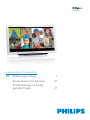 1
1
-
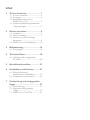 2
2
-
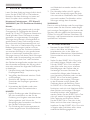 3
3
-
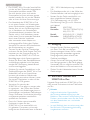 4
4
-
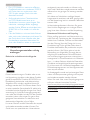 5
5
-
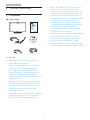 6
6
-
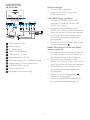 7
7
-
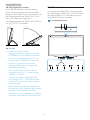 8
8
-
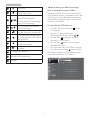 9
9
-
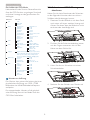 10
10
-
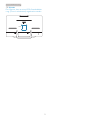 11
11
-
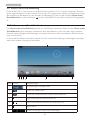 12
12
-
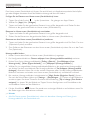 13
13
-
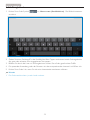 14
14
-
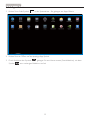 15
15
-
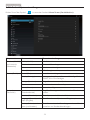 16
16
-
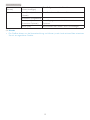 17
17
-
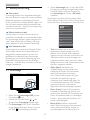 18
18
-
 19
19
-
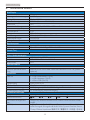 20
20
-
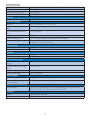 21
21
-
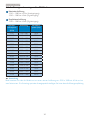 22
22
-
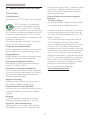 23
23
-
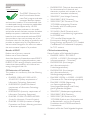 24
24
-
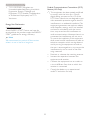 25
25
-
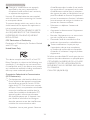 26
26
-
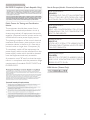 27
27
-
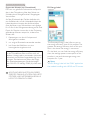 28
28
-
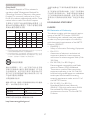 29
29
-
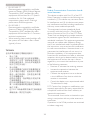 30
30
-
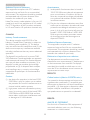 31
31
-
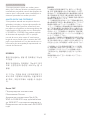 32
32
-
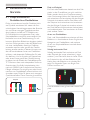 33
33
-
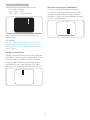 34
34
-
 35
35
-
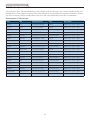 36
36
-
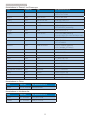 37
37
-
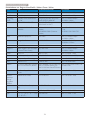 38
38
-
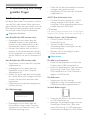 39
39
-
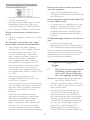 40
40
-
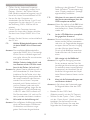 41
41
-
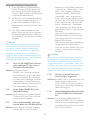 42
42
-
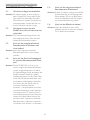 43
43
-
 44
44
-
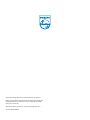 45
45
Philips S231C4AFD/00 Benutzerhandbuch
- Kategorie
- Fernseher
- Typ
- Benutzerhandbuch
- Dieses Handbuch eignet sich auch für
Verwandte Artikel
-
Philips S221C4AFD/00 Benutzerhandbuch
-
Philips S221C3 Benutzerhandbuch
-
Philips 240S4LPMB/00 Benutzerhandbuch
-
Philips Brilliance 241P4Q Benutzerhandbuch
-
Philips C271P4QPJEW/00 Benutzerhandbuch
-
Philips 19S4LSB5/00 Benutzerhandbuch
-
Philips 234CL2SB/00 Benutzerhandbuch
-
Philips 247E3LSU/00 Benutzerhandbuch
-
Philips 227E3LHSU/69 Benutzerhandbuch
Andere Dokumente
-
Samsung SMX-C14RP Benutzerhandbuch
-
Samsung SMX-K44BP Benutzerhandbuch
-
Bowflex C7 Bike Assembly & Owner's Manual
-
Samsung HMX-H220SP Benutzerhandbuch
-
Telefunken D43F750X2CW Benutzerhandbuch
-
Samsung 400FXN Schnellstartanleitung
-
Electrolux TWSL6IE301 Benutzerhandbuch
-
Acer DA220HQL Schnellstartanleitung
-
Acer ED272A Schnellstartanleitung
-
Acer TA272HUL Schnellstartanleitung